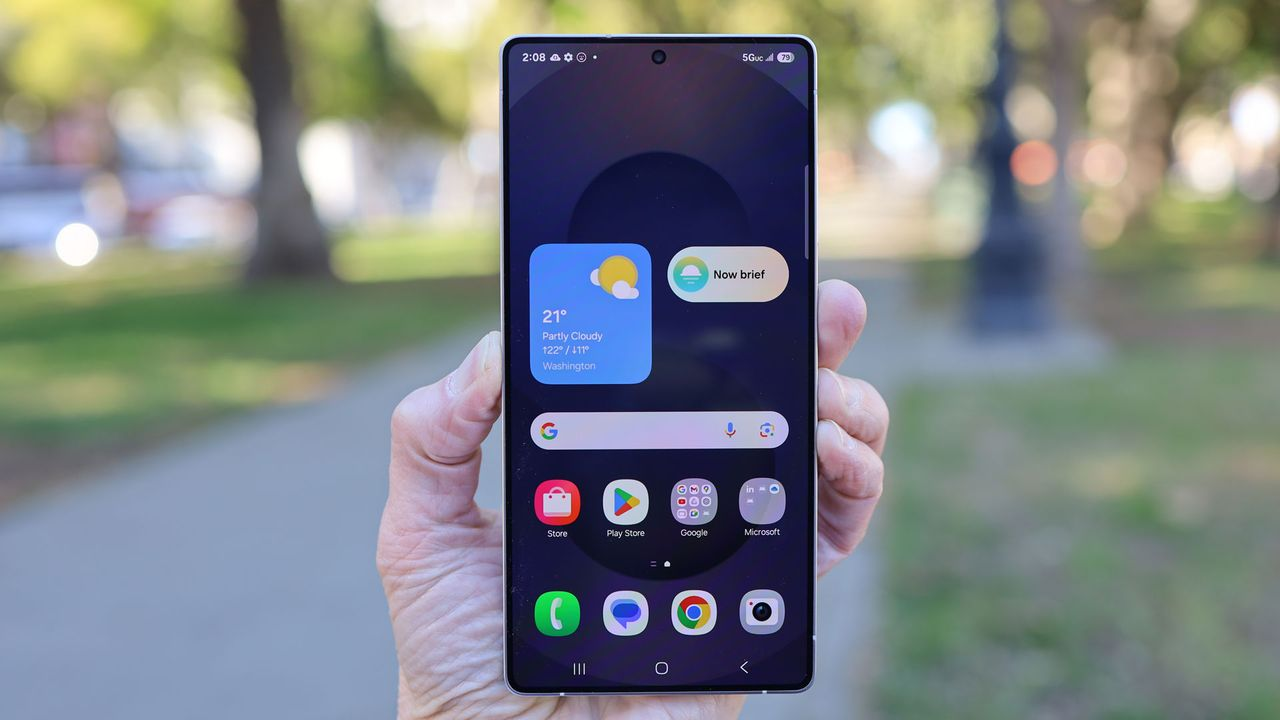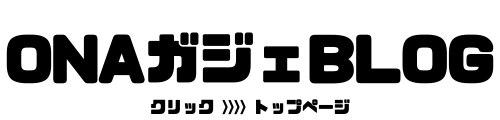待望の次世代機「Nintendo Switch 2」を手に入れ、高画質・高フレームレートでの快適なオンラインプレイを心待ちにしていたのに、「なぜか有線LAN接続が不安定…」「すぐにWi-Fiに切り替わってしまう」といった悩みを抱えていませんか?
実は今、一部のSwitch 2ユーザーの間で、ドックに搭載されたギガビットイーサネットポートが正常に機能しないという問題が多発しているのです。これは、より安定した通信環境を求めていたゲーマーにとって、非常に深刻な問題と言えるでしょう。
この記事では、現在報告されているSwitch 2の有線LAN接続の不具合について、その具体的な症状から考えられる原因、そして修理を依頼する前にご自身で試せる対処法まで、網羅的に詳しく解説していきます。任天堂のサポートが「既知の問題」と認識しているという情報もあり、その対応状況や代替策についても触れていきますので、同じ問題でお困りの方はぜひ最後までご覧ください。
記事の内容を音声で聞きたい方はこちら↓

Switch 2の有線LANが繋がらない問題について
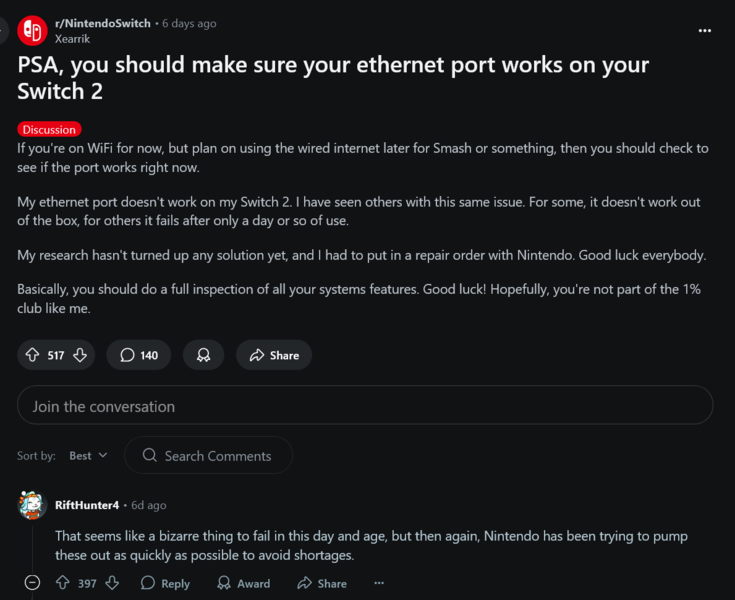
一体何が起きている?Switch 2で報告される有線LANの不具合とは
初代Switch(有機ELモデルを除く)にはなかった待望の機能、それがドックに標準搭載された「ギガビットイーサネットポート」です。これにより、無線接続(Wi-Fi)よりも高速で安定したインターネット環境を、追加のアダプターなしで利用できるはずでした。
しかし、一部のユーザーから以下のような問題が報告されています。
- 有線接続を設定しても、勝手にWi-Fi接続に戻ってしまう
- ゲームプレイ中に突然、有線接続が切断される
- 本体を再起動すると一時的に改善するが、しばらくすると再発する
- LANケーブルやルーターを交換しても症状が改善しない
これらの症状から、多くのユーザーが不安定なWi-Fi環境でのプレイを余儀なくされており、特にシビアな通信環境が求められる対戦ゲームなどでは、大きなストレスとなっています。
原因はソフトウェア?それともハードウェアの初期不良?

この厄介なイーサネットポートの問題について、現時点では任天堂から公式な原因の発表はありません。そのため、考えられる原因は大きく分けて2つに推測されます。
1. ソフトウェア・ファームウェアの問題である可能性
最も希望的観測なのが、この不具合がソフトウェアに起因するものであるという可能性です。
コンソールのインターネット接続を制御するファームウェアに何らかのバグが存在し、有線接続の維持がうまくできていないのかもしれません。もしこれが原因であれば、将来的なシステムアップデートによって、すべてのユーザーの問題が一斉に解決される可能性があります。
しかし、現時点までのアップデートでは、この問題が改善されたという有力な情報はなく、多くのユーザーがやきもきしている状況です。
2. ハードウェア(部品)の欠陥・初期不良である可能性
より深刻なのが、ドックに搭載されているイーサネットポート自体や、関連する内部基盤に物理的な欠陥がある可能性です。
Switch 2は、転売対策や世界的な需要に応えるため、極めて短期間に大量生産が行われたと見られています。こうした急ピッチの生産体制が、一部のロットで部品の品質管理に影響を与え、初期不良を抱えた個体を生み出してしまったのではないか、という指摘も出ています。
もしハードウェアが原因である場合、残念ながらソフトウェアのアップデートで解決することはできません。物理的な修理や交換が必要となります。
修理に出す前に!自分で試せる5つの対処法
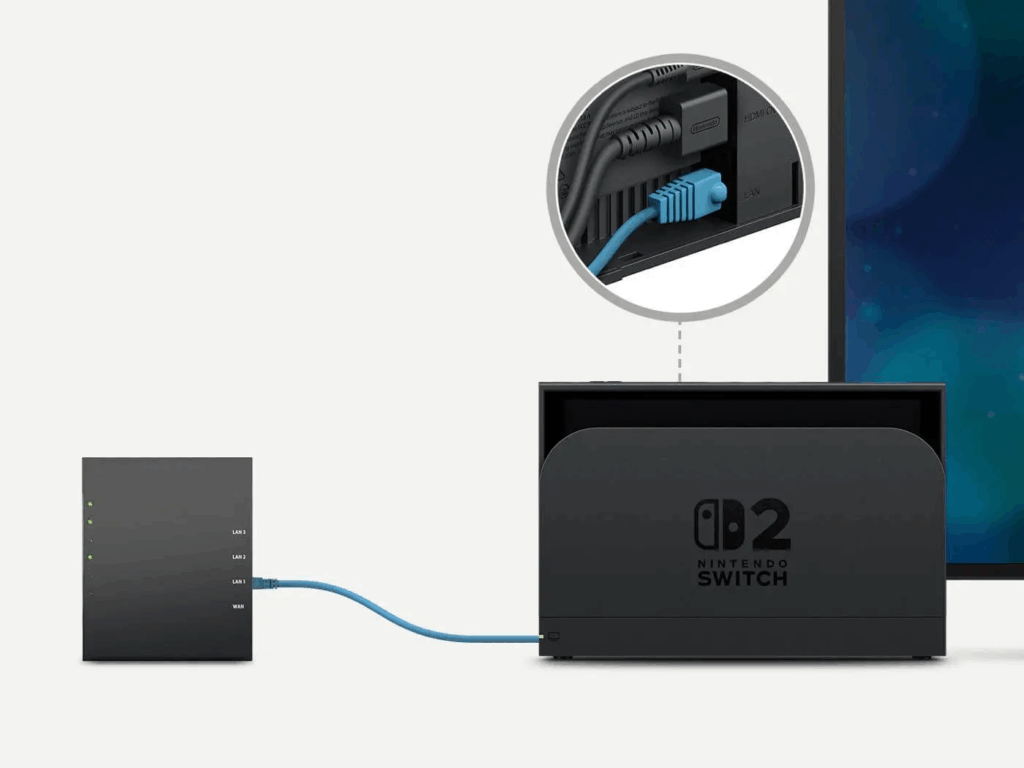
任天堂のサポートに連絡する前に、まずはご自身で試せる基本的なトラブルシューティングをいくつか試してみましょう。簡単な手順で改善するケースもゼロではありません。
- 本体とドックの再起動
最も基本的ですが、効果が報告されている方法です。本体の電源ボタンを長押しし、電源オプションから「再起動」を選択してください。その後、ドックからACアダプターを抜き、数分待ってから再度接続し直してみましょう。 - LANケーブルの確認
別のLANケーブルがあれば、交換して試してみてください。ケーブルが内部で断線していたり、コネクタ部分が損傷している可能性も考えられます。また、ドックのポートに「カチッ」と音がするまで、しっかりと差し込まれているかも確認しましょう。 - ルーターの再起動
Switch 2側ではなく、インターネットの出元であるルーター側に一時的な不具合が発生している可能性もあります。ルーターの電源を抜き、数分待ってから再起動してみてください。 - 本体システムのアップデート
すでに最新バージョンになっているかもしれませんが、念のため確認しておきましょう。HOMEメニューの「設定」→「本体」→「本体の更新」から、最新のシステムソフトウェアが配信されていないか確認できます。 - 有線接続の再設定
一度設定した有線接続の情報を削除し、再度設定し直すことで改善する場合があります。「設定」→「インターネット」→「インターネット設定」と進み、登録されている有線接続の設定を一度削除してから、もう一度最初から設定を試みてください。
任天堂サポートの対応状況は?「既知の問題」の真相

上記の対処法を試しても全く改善しない場合、いよいよ任天堂のサポートへの連絡を検討することになります。
実際にサポートへ問い合わせた複数のユーザーによると、担当者から「この問題はメーカーとして認識している(既知の問題である)」との回答が得られたという報告が上がっています。
しかし、問題はここからです。サポートが提示する解決策は、多くの場合「本体とドックをセットで修理に出してほしい」というもの。たとえ不具合の原因がドックにあると強く推測される場合でも、本体を含めたシステム全体の送付を求められるケースがほとんどのようです。
これは、問題の切り分けを正確に行うための方針だと思われますが、ユーザーにとってはゲームができない期間が発生するため、大きな負担となります。
最終手段としての代替策

「修理に出している間、ゲームができないのは困る」「すぐにでも安定した環境が欲しい」という方には、2つの代替策(回避策)が考えられます。
1. USB-Ethernetアダプターを使用する
皮肉な話ですが、ドックに搭載されたイーサネットポートが信用できないのであれば、初代SwitchのようにUSB端子に有線LANアダプターを接続する方法があります。
幸い、Switch 2のドックにもUSBポートは搭載されています。別途アダプターを購入する必要はありますが、これにより安定した有線接続環境を確保できる可能性があります。
2. 高性能なWi-Fi環境を構築する
Switch 2は、初代機よりも高速な「Wi-Fi 6」に対応しています。もしご自宅のルーターがWi-Fi 6に対応しているなら、その性能を最大限に活かすことができます。
ただし、Wi-Fiはどうしても物理的な障害物(壁など)や電子レンジなどの電波干渉に弱いという性質があります。もし電波の届きにくい場所でプレイしている場合は、中継機を導入したり、より広範囲をカバーできる「メッシュWi-Fi」の導入を検討するのも一つの手です。もちろん、これらは追加のコストがかかる選択肢となります。

【まとめ】
今回は、Nintendo Switch 2のドックで報告されているイーサネットポートの不具合問題について、その症状から原因、そして具体的な対処法までを詳しく解説しました。
初代機からの正当進化として多くのゲーマーに歓迎された有線LANポートの標準搭載でしたが、一部のユーザーがその恩恵を受けられていないのは非常に残念な状況です。原因がソフトウェアにあるのか、それともハードウェアの初期不良なのか、現時点では断定できませんが、任天堂が「既知の問題」として認識している以上、今後の公式なアナウンスやファームウェアアップデートに期待したいところです。
まずは、この記事でご紹介したご自身で試せる対処法を実行してみてください。それでも改善が見られない場合は、保証期間内に速やかに任天堂のサポートへ連絡し、修理や交換の相談をすることをお勧めします。